클립 목록과 클립 상세 화면
업로드한 클립은 CLIP > 클립 > 클립 목록에서 확인할 수 있습니다. 또한 원하는 클립은 검색 영역에서 쉽게 검색해 볼 수 있습니다.
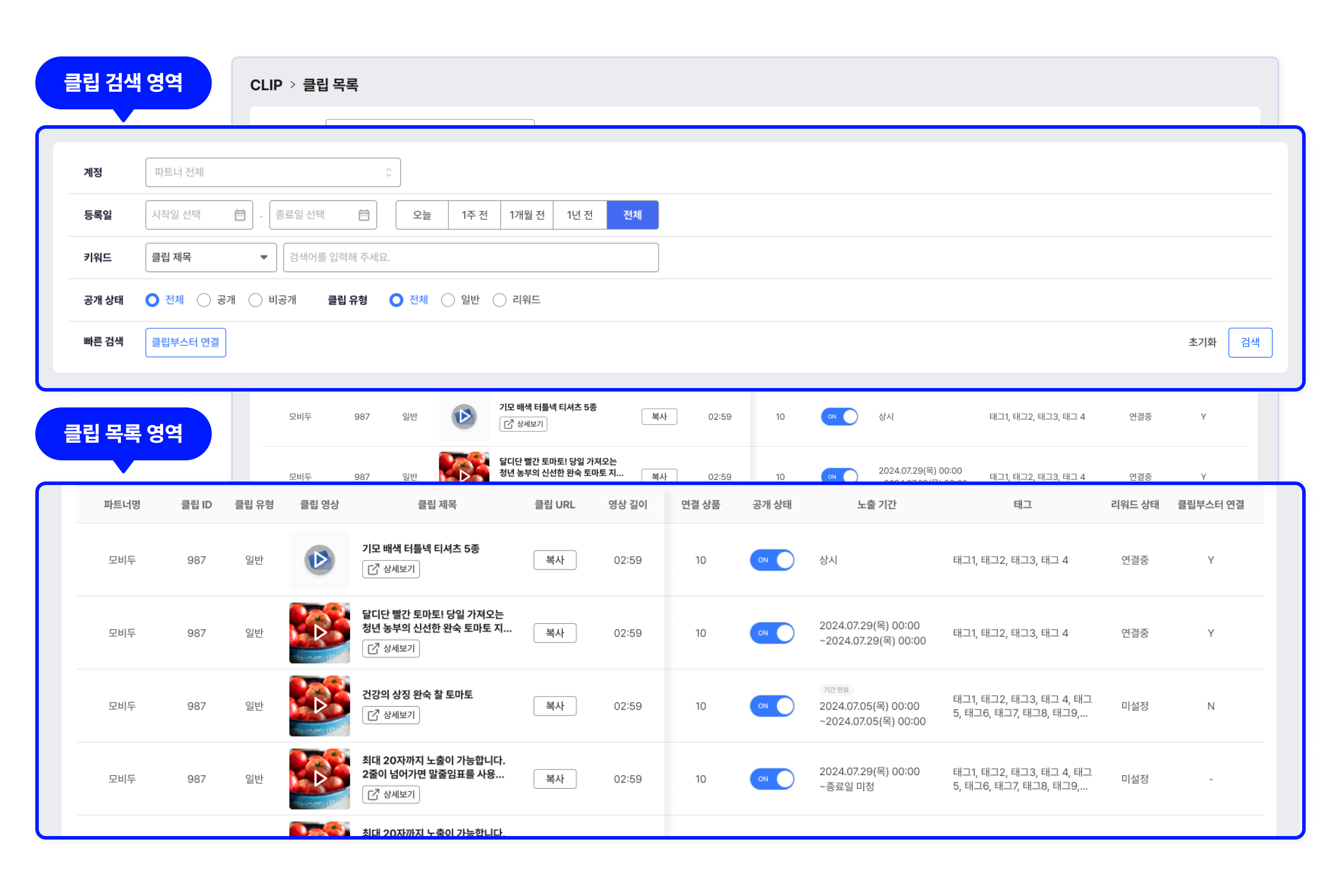
클립 목록
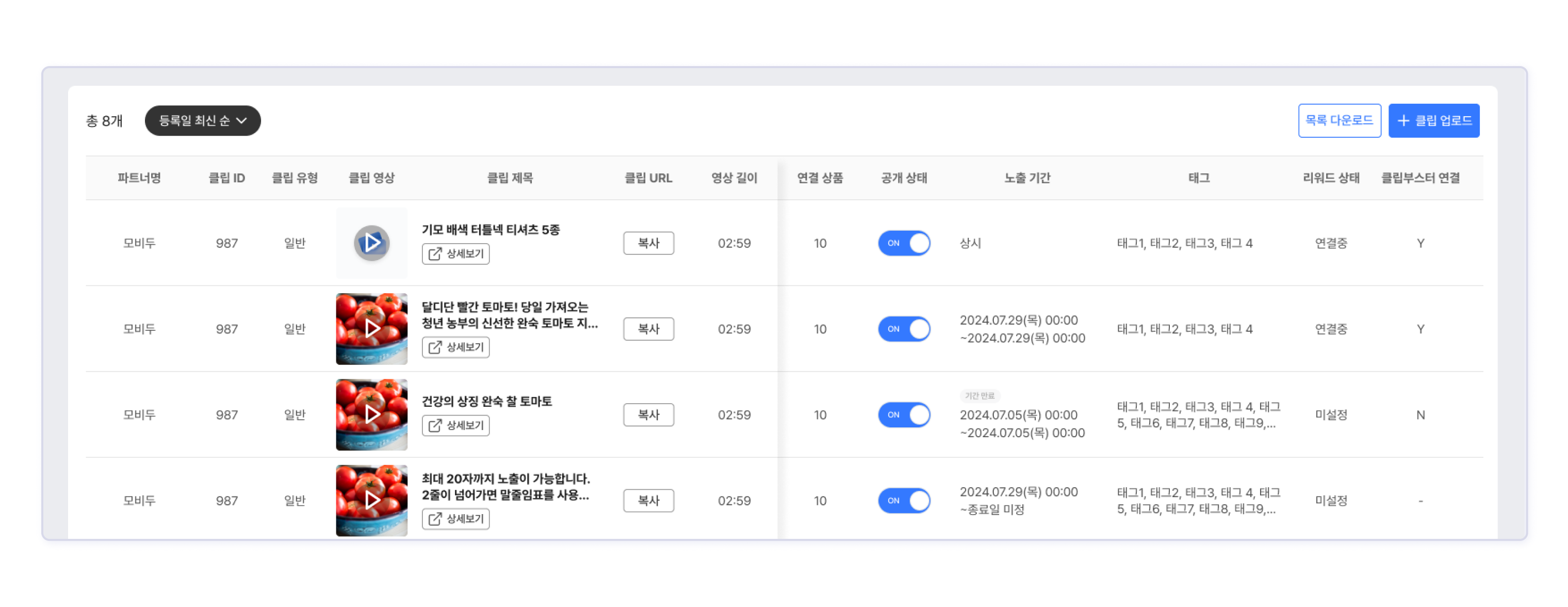
-
클립 업로드 : 클립을 업로드 하기 위한 상세 화면으로 이동합니다.
-
목록 다운로드 : 조회 결과에 따른 클립 목록 데이터를 엑셀 파일로 다운로드할 수 있습니다.
-
클립ID : 업로드한 클립에 자동으로 부여되는 번호입니다.
-
클립 유형 : 일반, 리워드 중 설정된 유형 정보입니다.
-
클립 영상 : 클립 영상 썸네일로 노출되며, 클릭 시 클립 플레이어 모달 화면이 나타납니다.
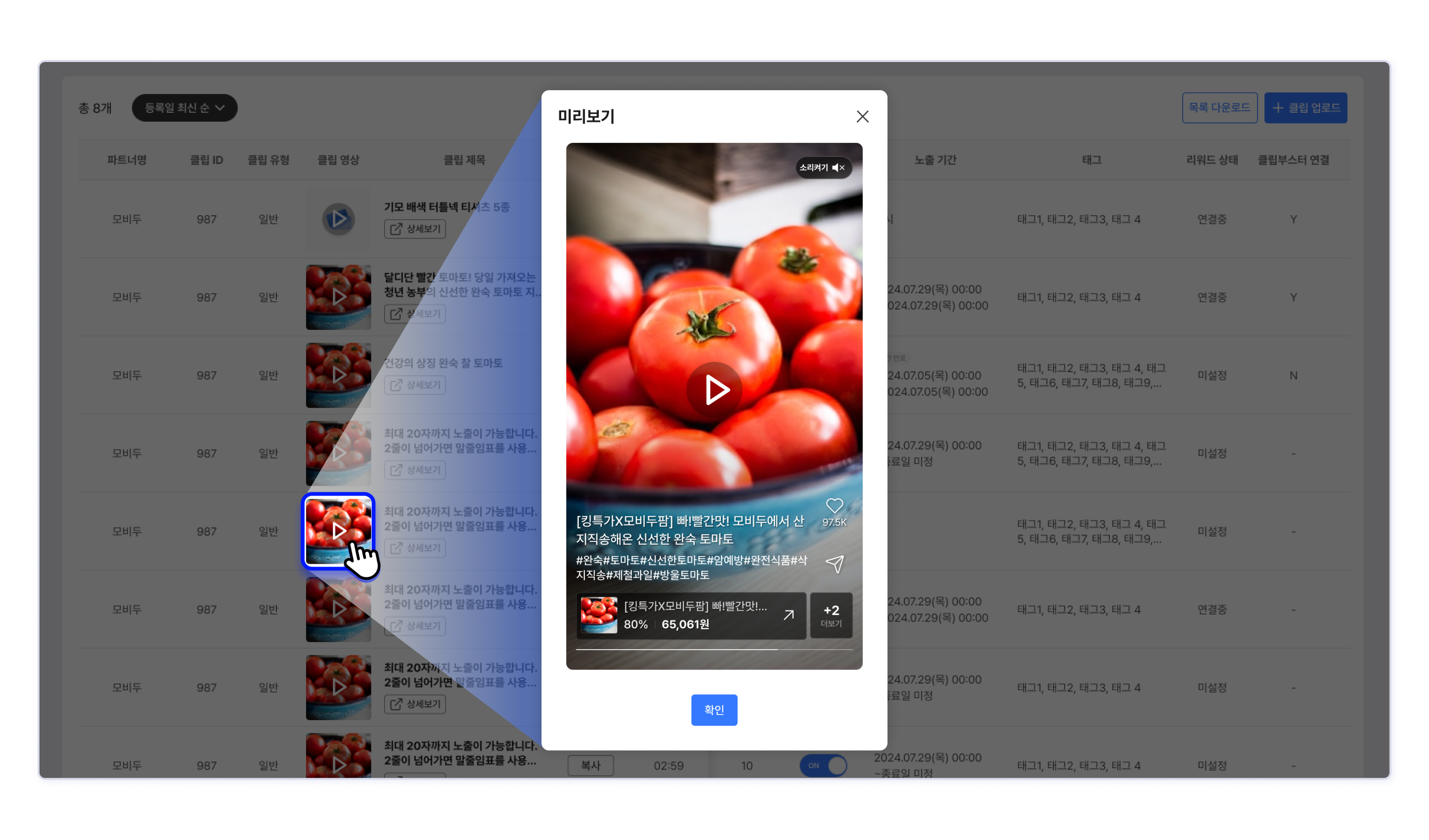
-
클립 제목 : 클립 업로드 시 입력한 제목으로, 클릭 시 클립 상세 페이지로 이동하고 새 탭 이동을 원할 땐 상세보기를 클릭합니다.
-
클립 URL : 클립 URL을 복사할 수 있습니다.
-
영상 길이 : 업로드 된 클립 영상의 재생 시간를 나타냅니다.
-
연결 상품 : 클립에 연결된 상품 개수를 나타냅니다.
-
공개 상태 : 목록에서 클립의 공개, 비공개 여부를 토글 ON, OFF로 선택할 수 있습니다.
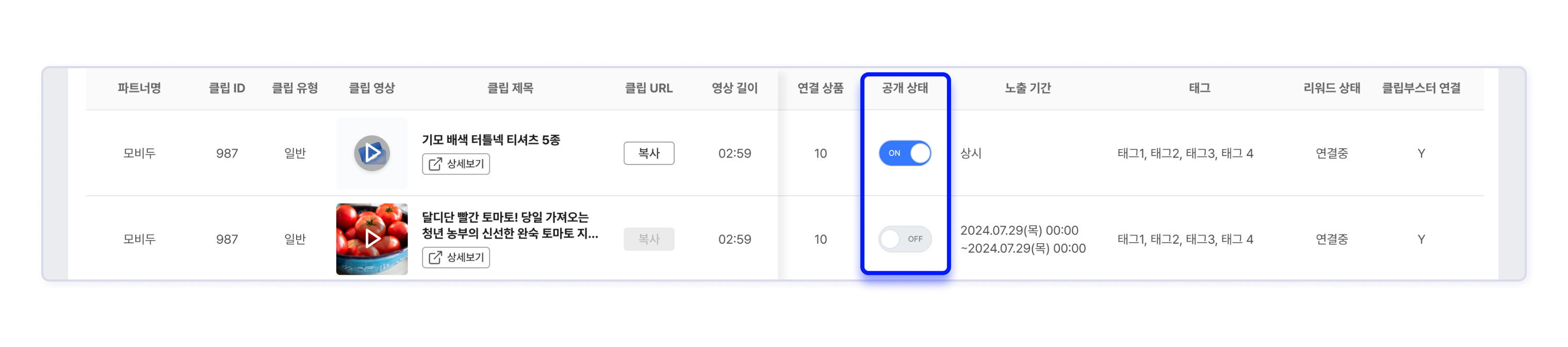
-
노출 기간 : 설정한 클립 노출 기간을 나타냅니다.
-
태그 : 입력한 태그 내용을 나타냅니다.
-
리워드 상태 : 리워드의 진행 또는 연결 상태를 나타냅니다.
-
클립부스터 연결 : 클립 부스터에 연결된 클립이 있다면 Y, 없다면 N, 업로드를 실패했다면 -로 표시합니다.
-
조회수 : 클립을 조회한 수 입니다.
-
상품 클릭수 : 클립에 연결된 상품을 클릭한 수 입니다.
-
업로드 상태 : 성공 또는 실패로 나타냅니다.
-
등록일시, 등록자(ID) : 클립을 업로드한 사용자 정보를 나타냅니다.
클립 검색
상단의 클립 검색 영역에서 기존에 업로드한 클립을 다양한 조건 값으로 검색할 수 있습니다. (단, 계정에 따라 검색 항목과 화면이 다를 수 있습니다.)
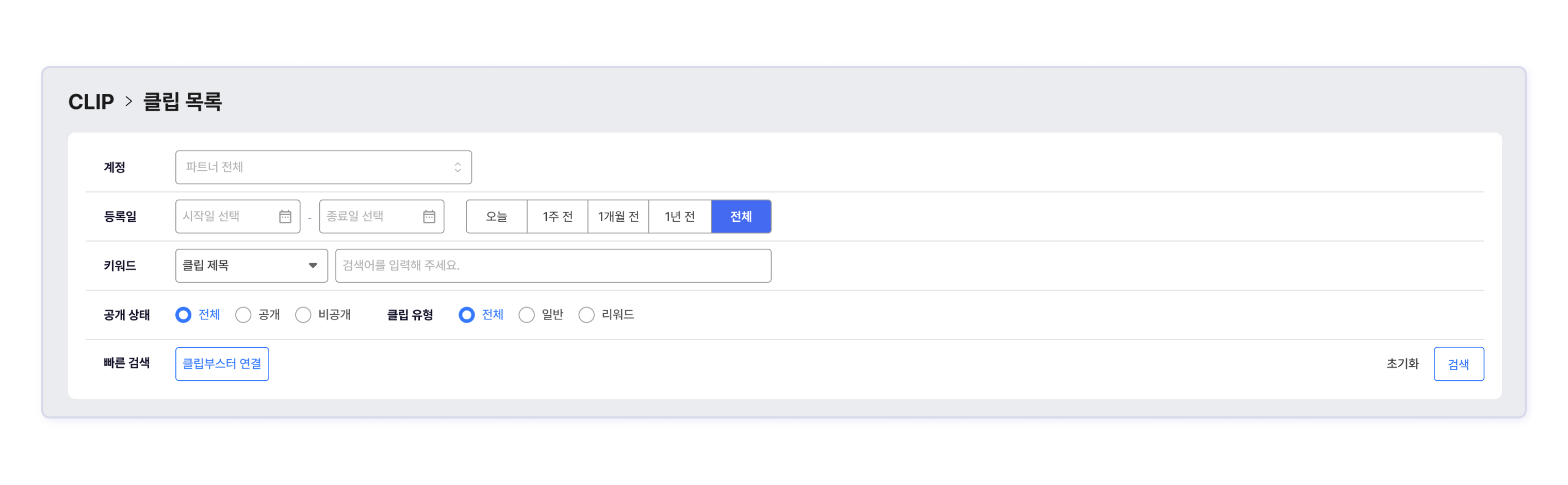
- 계정 : 클립을 등록한 멤버로 검색합니다.
- 등록일 : 클립의 최초 등록일 기준으로 검색합니다.
- 클립 유형 : 전체, 일반, 리워드 기준으로 검색이 가능합니다.
- 클립 상태 : 전체, 공개, 비공개 기준으로 검색이 가능합니다.
- 키워드 : 클립 제목, 태그, 클립ID로 검색합니다.
클립 상세 화면
데이터 확인
클립의 상세 화면에서 데이터를 확인할 수 있습니다. 일반 분석과 리워드 분석이 가능하고, 클립부스터를 연결한 클립이라면, 클립부스터 연결 탭도 확인할 수 있습니다. 탭 버튼을 클릭해 별도 화면에서 각 데이터를 확인할 수 있습니다.
리워드 분석탭은 클립 유형이 리워드 클립이며 리워드 연결 중 일 때 버튼이 노출되고, 리워드 관련 데이터를 제공합니다.
클립 부스터 연결중 탭은 연결 중인 클립부스터가 1개라도 있을 경우 노출됩니다.
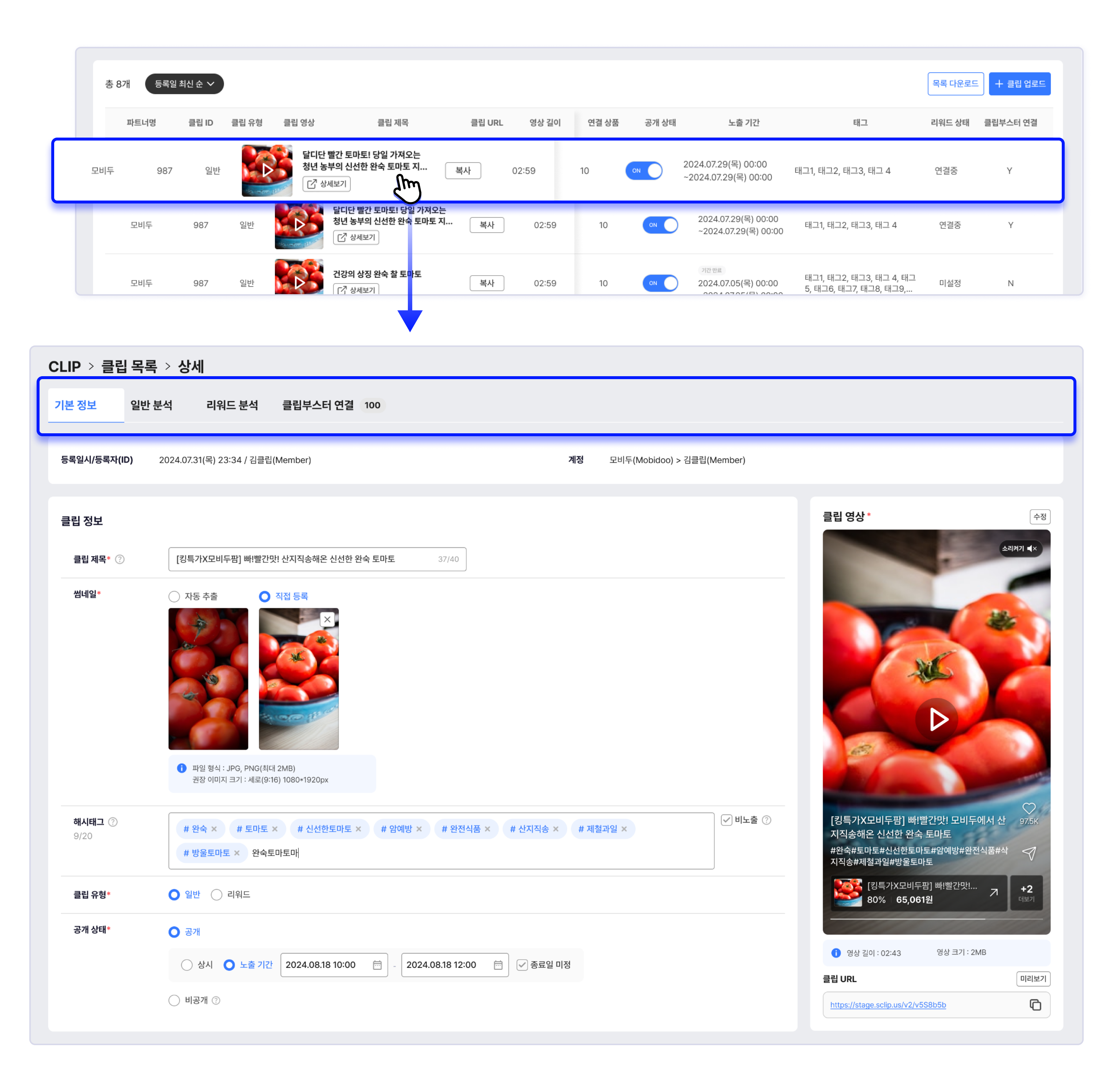
일반 분석
클립에 대한 일반 데이터를 확인할 수 있는 화면입니다.
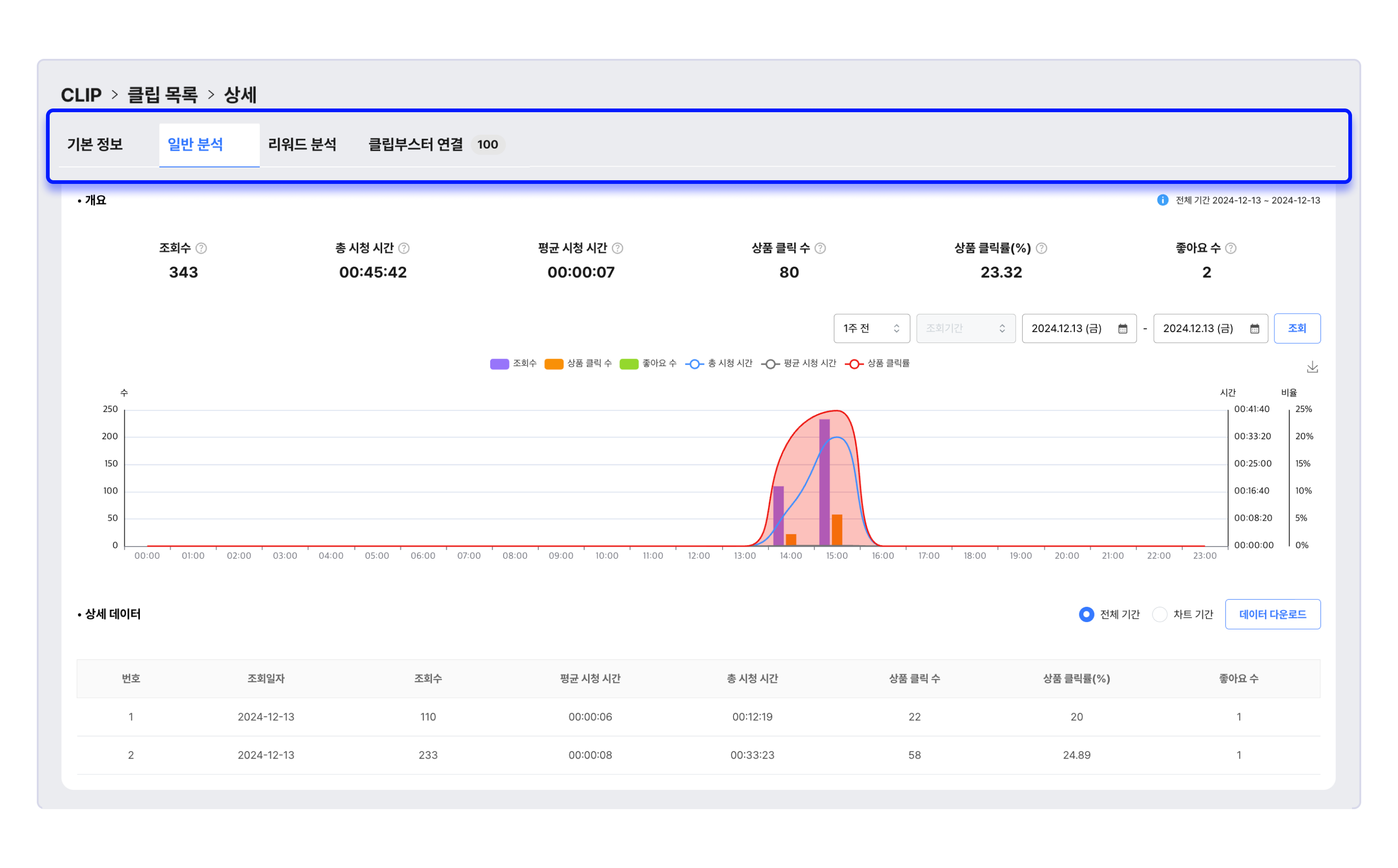
개요 영역
기본적으로 조회 기간 동안의 데이터 요약을 나타냅니다.
차트 영역에서 조회 기간을 변경해 조회할 수 있습니다.
- 조회수 : 기간 동안 조회된 총 횟수이며, 중복 조회수도 포함합니다.
- 총 시청 시간 : 시청자가 클립을 시청한 총 시간입니다.
- 평균 시청 시간 : 기간 동안 조회 수 대비 시청 시간의 비중으로 (총 시청 시간 ÷ 조회 수) X 100으로 계산합니다.
- 상품 클릭 수 : 기간 동안 클릭한 상품의 총 횟수 입니다.
- 상품 클릭률(%) : 기간 동안 조회수 대비 클릭한 상품 수의 비중으로 (상품 클릭 수 ÷ 조회수) X 100으로 계산합니다.
- 좋아요 수 : '좋아요' 아이콘을 클릭한 총 횟수입니다.
차트 영역
- 조회수, 평균 시청 시간, 총 시청 시간, 상품 클릭 수, 상품 클릭률(%), 좋아요 수 중 선택하는 값을 차트 형태로 확인할 수 있습니다.
- 차트 영역 상단에서 조회 기간을 설정해 원하는 기간의 데이터를 확인할 수 있습니다. 단, 조회 시작일은 클립 등록일 이후로 설정할 수 있습니다.
- 차트 영역의 기본값은 조회수 항목과, 1주전 입니다.
상세 데이터 영역
전체 기간 또는 차트 기간 중 일자에 따른 항목 데이터를 목록으로 확인하고, 엑셀 파일로 다운로드 할 수 있습니다.
리워드 분석
리워드 클립이면서 리워드 연결 중일 때, 리워드 관련 데이터를 확인할 수 있는 화면입니다.
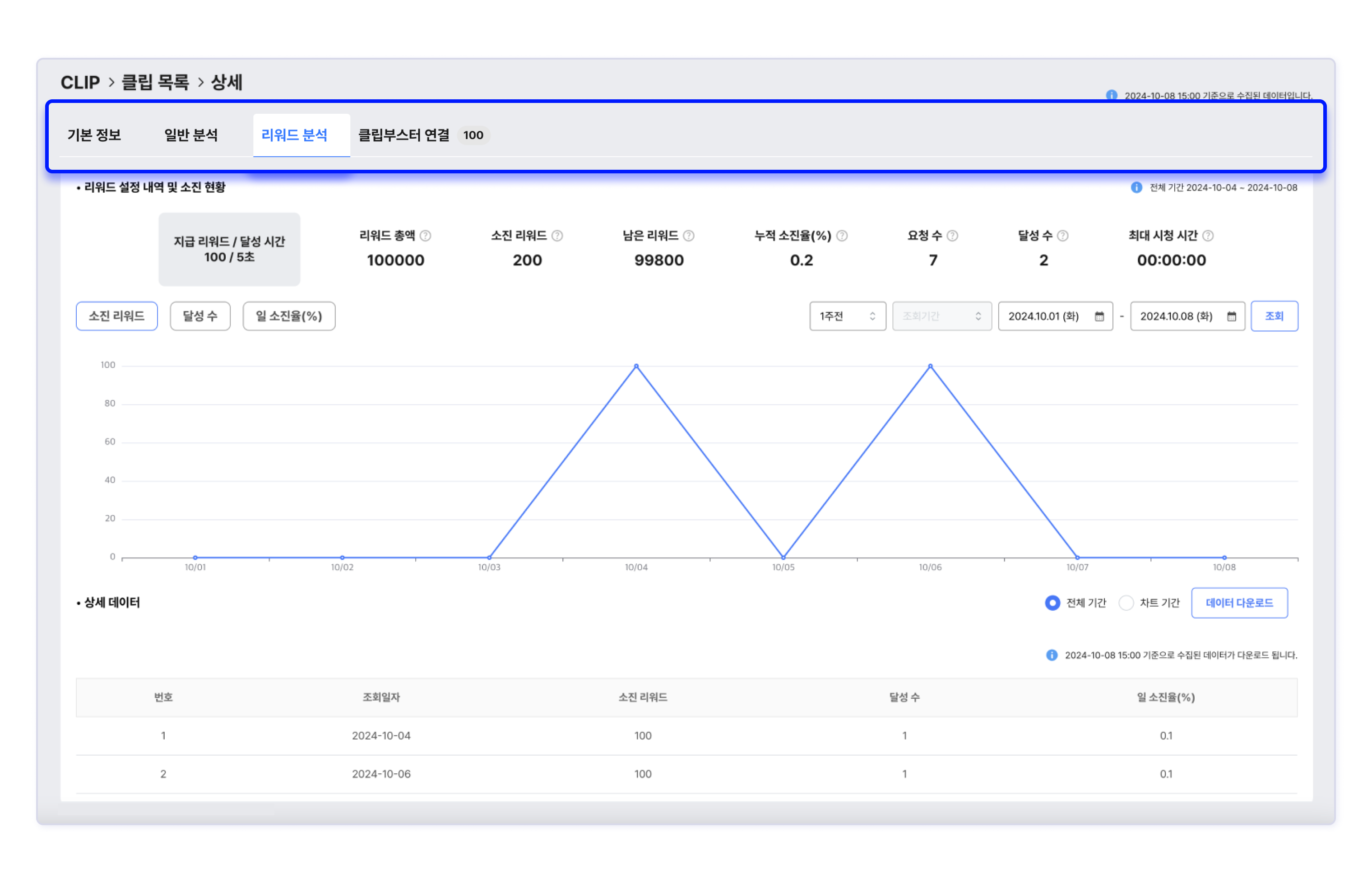
리워드 설정 내역 및 소진 현황 영역
- 리워드 총액 : 리워드로 설정한 총액 입니다.
- 소진 리워드 : 시청자가 참여해 소진된 리워드의 총액입니다.
- 남은 리워드 : 리워드 총액에서 소진된 리워드를 제외한 리워드 입니다.
- 누적 소진율(%) : 조회 시점까지 소진된 리워드의 비율로, (소진 리워드 ÷ 리워드 총액) X 100으로 계산합니다.
- 요청 수 : 해당 클립을 조회한 모든 시청자 수입니다.
- 달성 수 : 해당 클립을 조회한 시청자 중 리워드 조건을 달성한 시청자 수입니다.
- 최대 시청 시간 : 조회 기간 수집된 시청 시간 중 최대로 시청한 시청자의 시청 시간입니다.
차트 영역
- 소진 리워드, 달성 수, 일 소진율(%) 중 선택하는 값을 차트 형태로 확인할 수 있습니다.
- 차트 영역 상단에서 조회 기간을 설정해 원하는 기간의 데이터를 확인할 수 있습니다. 단, 조회 시작일은 리워드 연결 설정일 이후로 설정할 수 있습니다.
- 차트 영역의 기본값은 소진 리워드 항목과, 1주전 입니다.
상세 데이터 영역
전체 기간 또는 차트 기간 중 일자에 따른 항목 데이터를 목록으로 확인하고, 엑셀 파일로 다운로드 할 수 있습니다.
클립부스터 연결
연결중인 클립부스터가 1개라도 있을 경우, 해당 탭이 생성됩니다.
연결 중이란, 클립 부스터의 진행 상황이 심사 중, 승인, 캠페인 취소, 집행 중, 집행 완료, 집행 중단 상태를 의미합니다.
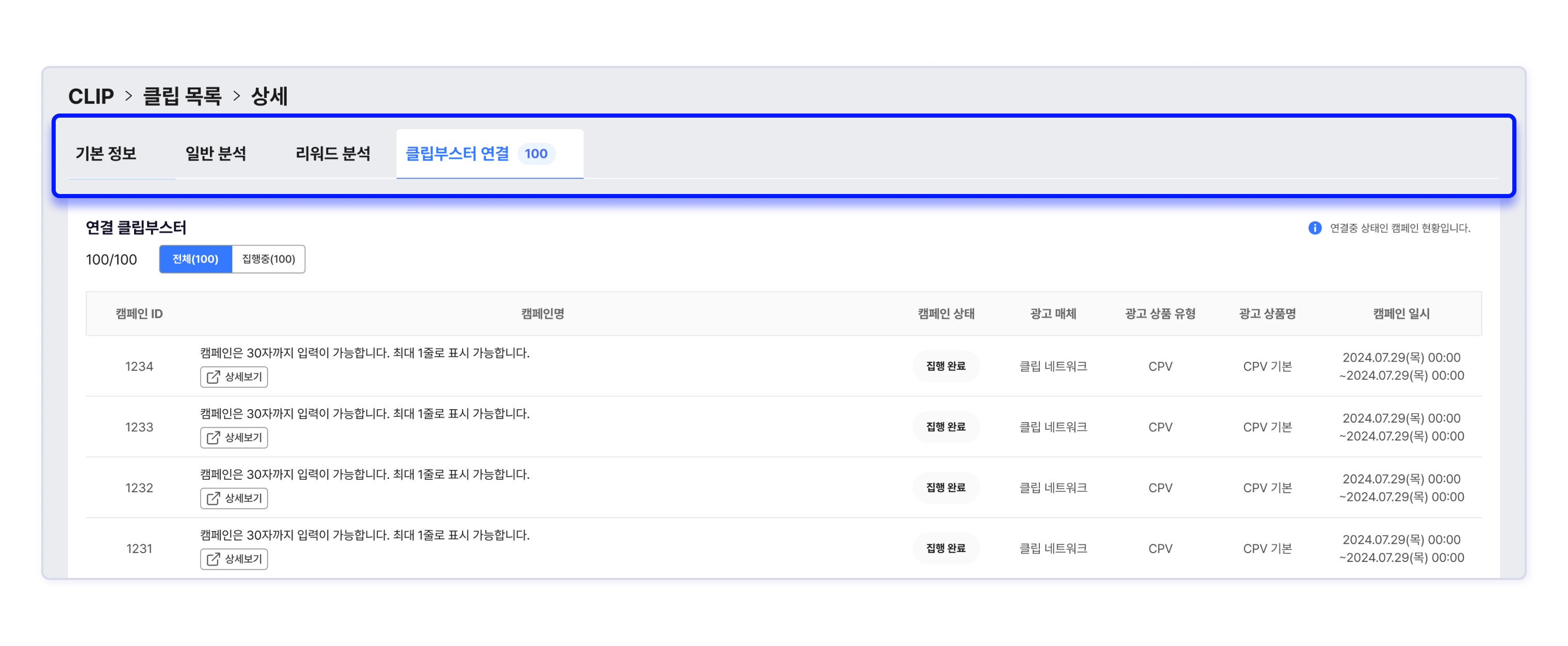
- 목록 상단에 전체와 집행중 상태를 빠르게 확인할 수 있는 퀵버튼이 있습니다.
- 캠페인 ID 최신순으로 정렬되며, 상세보기를 클릭 시 새 탭으로 이동해 상세 내용을 확인할 수 있습니다.
클립 정보 수정
수정을 원하는 클립을 클릭하면 상세 화면으로 이동 후 기본 정보 화면에서 수정할 수 있는 항목이 활성화 됩니다. 원하는 항목을 수정 후에는 저장을 클릭해 내용을 변경할 수 있습니다. 또는 삭제를 클릭해 선택한 클립을 삭제할 수도 있습니다.
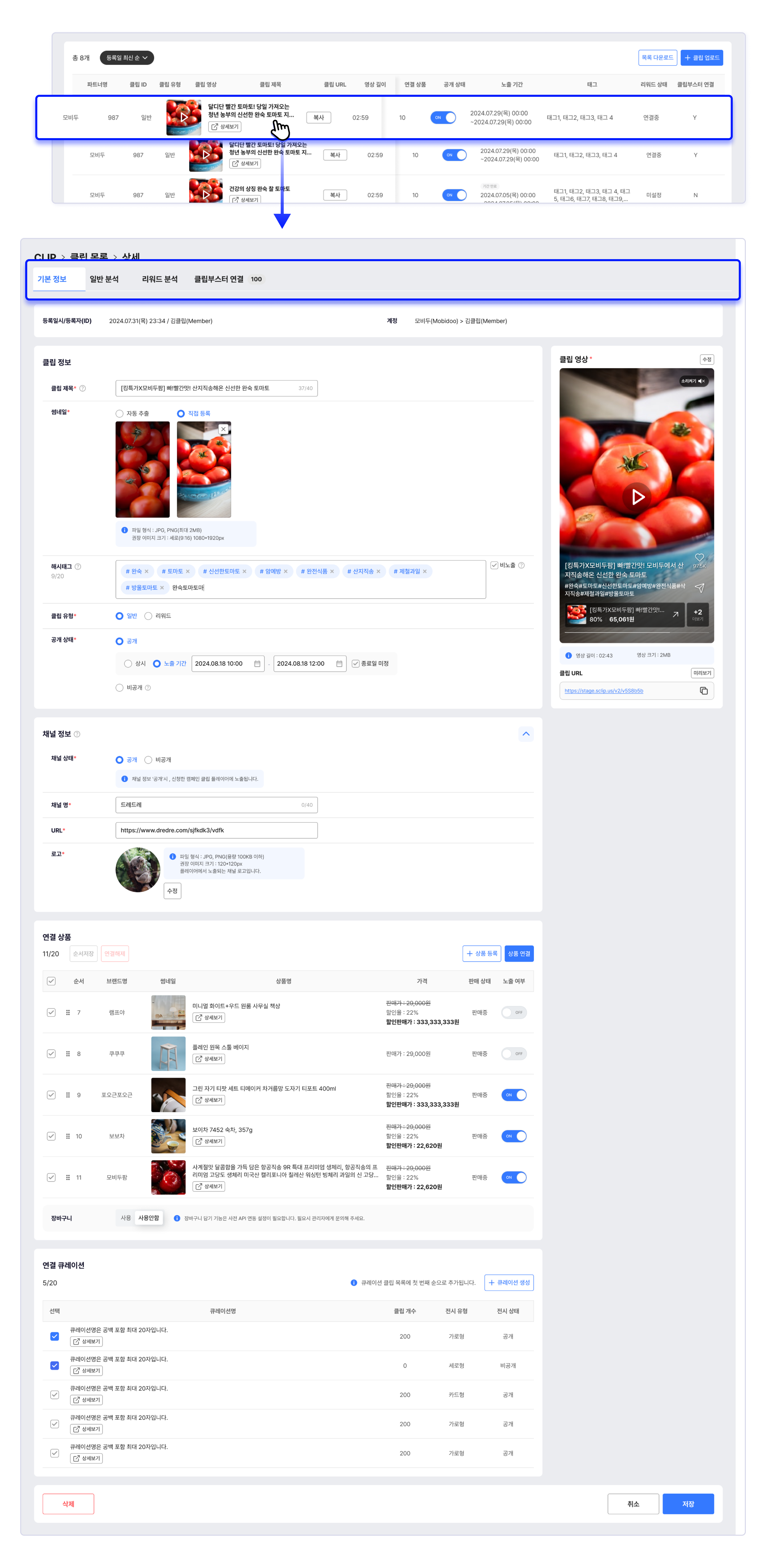
클립 정보, 채널 정보, 연결 상품 영역
클립 정보, 채널 정보, 연결 상품 영역에서 수정할 수 있는 항목이 활성화되고, 클립 영상의 경우 영상 정보와 생성된 클립 영상 URL을 확인할 수 있습니다.
클립 부스터 연결 또는 리워드 연결 상태에 따라 수정 가능한 항목이 다르거나 노출 화면이 다를 수 있습니다.

연결 큐레이션
파트너사에 등록된 전체 큐레이션 목록이 노출됩니다. 간단히 큐레이션 항목을 선택(✔️)해 클립을 추가할 수 있습니다.
- 큐레이션 생성 버튼을 클릭하면 큐레이션 생성 페이지가 새 탭으로 열리며, 큐레이션을 추가할 수 있습니다.
- 큐레이션에 등록 가능한 클립 개수는 최대 500개 입니다.
- 큐레이션 항목을 선택(✔️) 시 해당 큐레이션 내 첫번째 순으로 추가됩니다.
- 새탭열기를 하면, 큐레이션의 상세 페이지가 새 탭으로 열립니다.
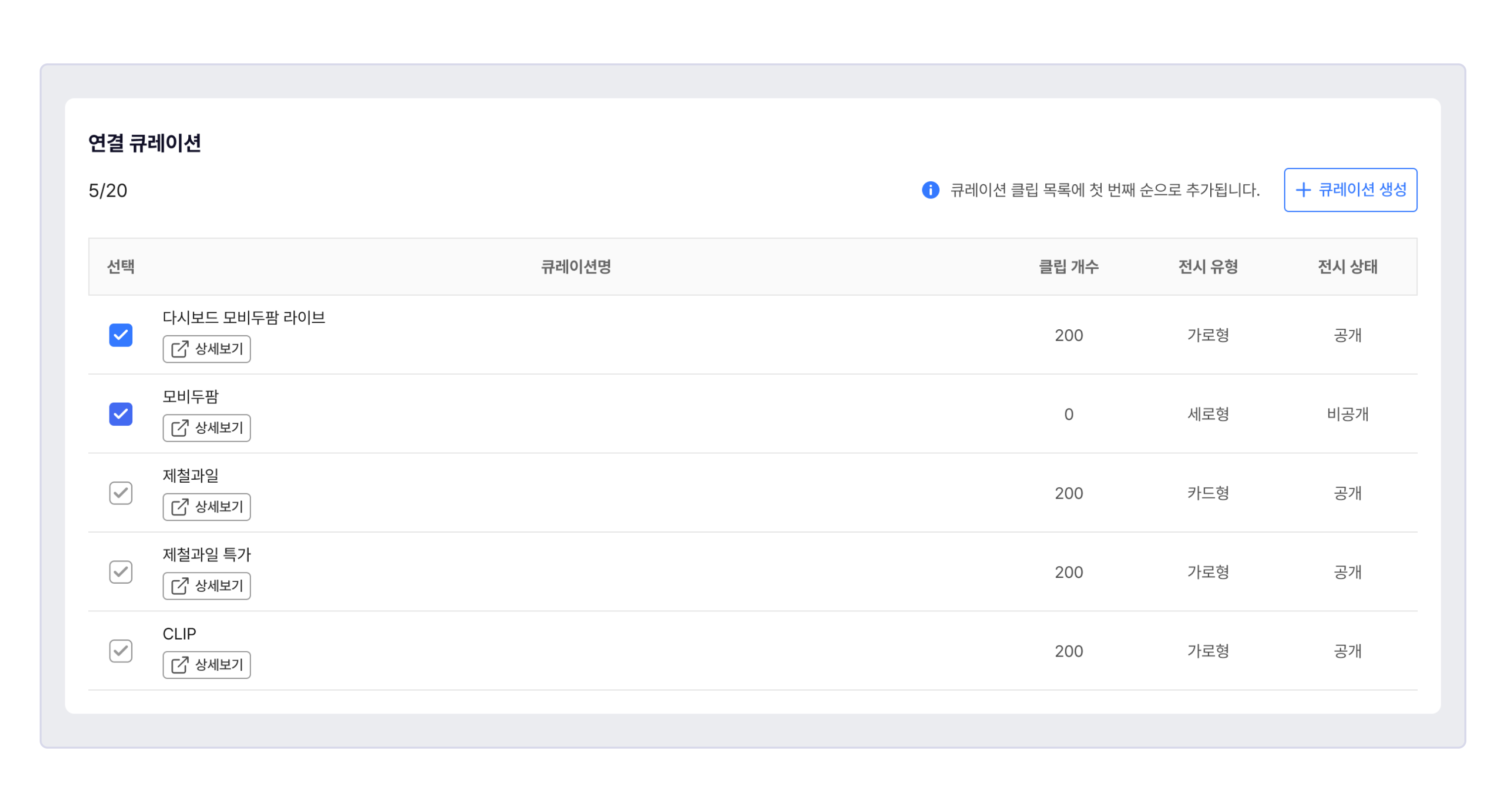
Updated 27 days ago
